디지털 수명 DE-AI : 모든 앱 및 장치에서 AI 기능을 비활성화하십시오.
게시 됨: 2025-03-302022 년 11 월에 온 Chatgpt는 소비자 AI를 소개했습니다. 모든 인터넷 사용자에게 추가 기능을 제공했습니다. 모든 산업은 영향을 받고 AI는 제품에 혼합되어 더 나은 제품을 만들 수 있습니다. 그것은 혜택과 악몽입니다. Openai의 Chatgpt 이후 세계의 모든 주요 기술 회사는 AI에 크게 투자했습니다.

세계가 현재 AGI로 이동함에 따라 AI없이 인터넷을 사용할 수 있는지 궁금합니다. 웹을 탐색하고 소셜 미디어가 AI가없는 것처럼 경험을 요약하거나 영향을 미치는 방식으로 소셜 미디어를 사용하는 방법과 같이 궁금합니다. 이 안내서를 따라 인터넷에서 가장 많이 사용되는 서비스에서 소셜 미디어 및 검색 엔진에서 장치에 이르기까지 AI 기능을 비활성화하여 AI를 피할 수있는 방법에 대해 자세히 알아보십시오.
목차
Facebook 및 Messenger에서 Meta AI를 비활성화하는 방법
데이터가 모델을 훈련시키는 데 사용되므로 Facebook에서 Meta AI를 완전히 비활성화 할 수 없습니다. 우리는 이의 제출을 제출하고 메타의 재량에 맡기지 않으면 그것을 변경할 수 없습니다. Facebook에서 Meta AI 기능을 볼 수없는 두 가지 옵션이 있습니다. 하나는 의견 요약을 비활성화하는 것이고, 두 번째는 Meta AI를 음소거하는 것입니다. 웹과 Facebook 앱 에서이 작업을 수행 할 수있는 방법을 살펴 보겠습니다.
Facebook에서 주석 요약을 비활성화하려면 웹 브라우저에서 Facebook에 로그인하십시오. 프로필 사진을 클릭하고 설정 및 개인 정보를 선택하십시오. 설정 으로 이동하십시오. 청중 및 가시성 섹션으로 아래로 스크롤하여 게시물 을 클릭하십시오.
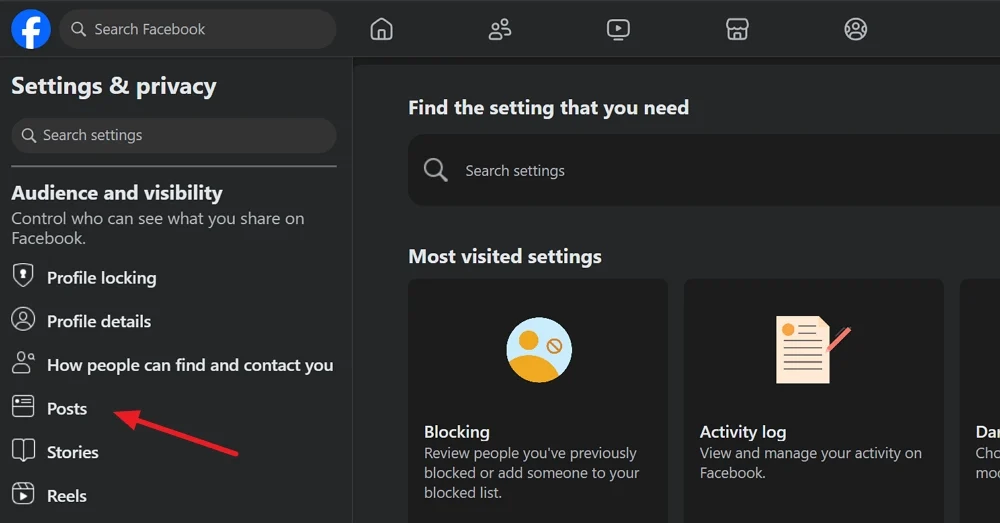
게시물에 댓글 요약을 허용하여 끄기 위해 댓글을 올리십시오. 버튼이 회색으로 바뀌어 기능이 비활성화되었음을 나타냅니다.
Facebook 앱에서 주석 요약을 비활성화하려면 Facebook 앱의 프로필 페이지로 이동하여 기어 아이콘을 클릭하십시오. 설정 및 개인 정보 보호 페이지가 표시됩니다. 청중과 가시성으로 아래로 스크롤 한 다음 게시물 을 누릅니다.

이제 게시물에서 주석 요약 허용 옆에있는 버튼을 눌러 끄십시오. 그게 다야. 이제 Facebook 앱에서 Ask Meta를 비활성화하십시오. 검색 표시 줄을 누르고 메타 AI에 대한 요청을 선택하십시오.
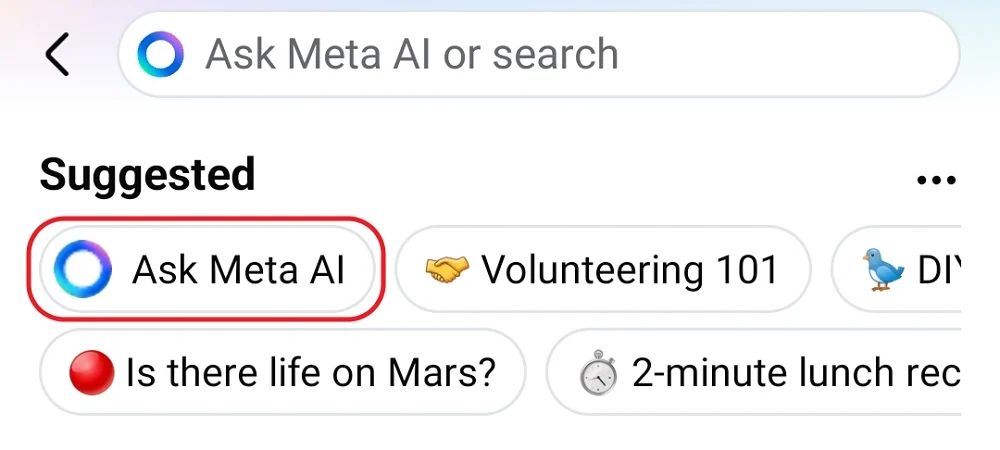
메타 AI 채팅을 열어줍니다. 채팅의 오른쪽 상단에서 정보 아이콘을 누릅니다. 그런 다음 음소거 버튼을 누르고 옆에 버튼을 확인하여 변경할 때까지 설정하십시오. 완료되면 확인 을 누르면 변경 사항을 저장하십시오.

이 음소거는 메신저 앱에서 메타 AI를 요청하는 데 적용됩니다. 별도로 음소거 할 필요는 없습니다. 이 두 가지 방법을 따라 Facebook에서 AI의 가시성을 상당히 제한 할 수 있습니다.
Instagram에서 Meta AI를 비활성화하는 방법
Facebook에서 Meta AI에 대해 물어 보는 방법과 마찬가지로 Instagram에서 Meta를 음소거해야합니다. 휴대 전화에서 Instagram 앱을 열고 오른쪽 상단에서 메시지 아이콘을 탭하십시오. 그런 다음 검색 바를 탭하면 Ask Meta AI 또는 검색이 표시됩니다.
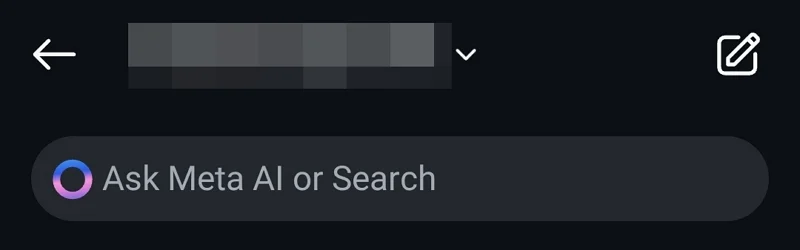
메타 AI 채팅을 열 것입니다. 상단의 정보 아이콘을 누릅니다. 그런 다음 정보 페이지에서 음소거를 선택하십시오.
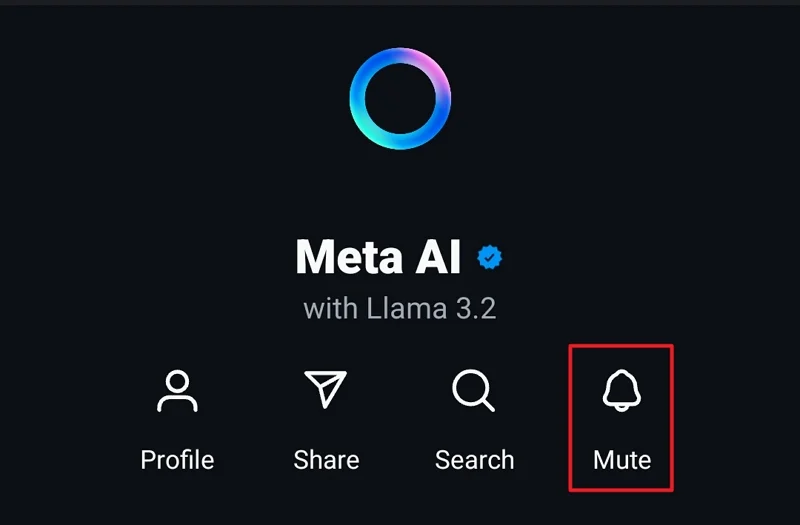
이제 화면 하단의 음소거 메시지 옆에 버튼을 누르고 변경할 때까지 선택하십시오. 또한 메시지 미리보기 옆에있는 버튼을 전환하십시오.
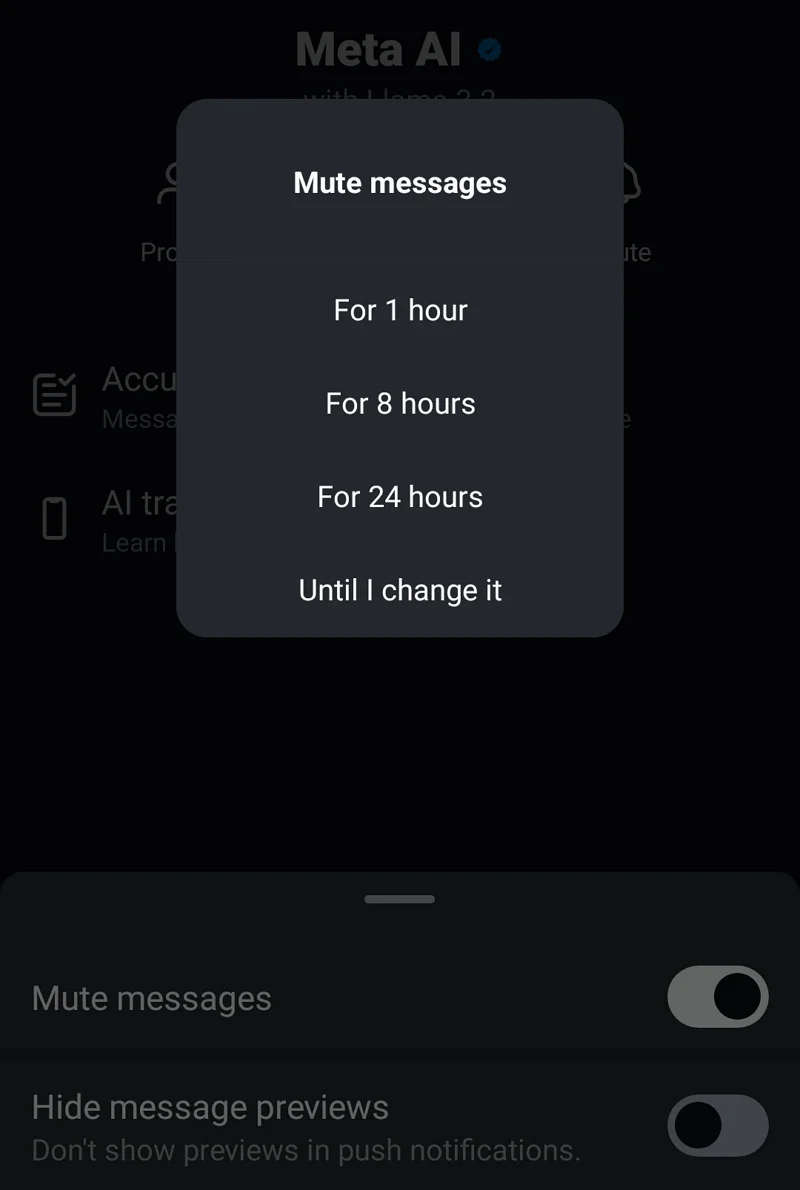
Instagram의 Ask Meta AI와 관련하여 다시 알림이 표시되지 않습니다. 그러나 검색 바에서 Meta AI에 대해 Ask AI를 볼 수 있습니다. 모회사 인 Meta가 Instagram에 내장되어 있기 때문에 완전히 제거 할 수는 없습니다.
WhatsApp에서 Meta AI를 비활성화하는 방법
Meta는 모든 제품에 Ask AI를 추가하여 우리에게 옵트 아웃 할 수있는 옵션을 제공하지 않습니다. 우리는 그것들을 음소거하고 알림에 사용하기 위해 보이지 않도록 선택할 수 있습니다. 장치에서 WhatsApp을 열고 검색 표시 줄을 탭하십시오. 보내는 아이콘이 표시됩니다. 탭하십시오.
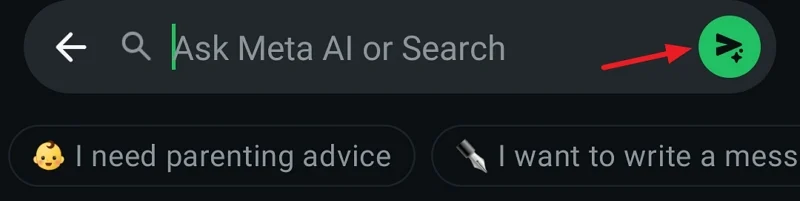
메타 AI 채팅 상자를 엽니 다. 채팅 상자 상단에서 Meta AI 프로필 이름을 누릅니다. 알림을 누릅니다. 음소거 알림 옆에 버튼을 전환합니다. 음소거 알림 팝업이 나타납니다. 항상 선택하고 확인 을 누릅니다.
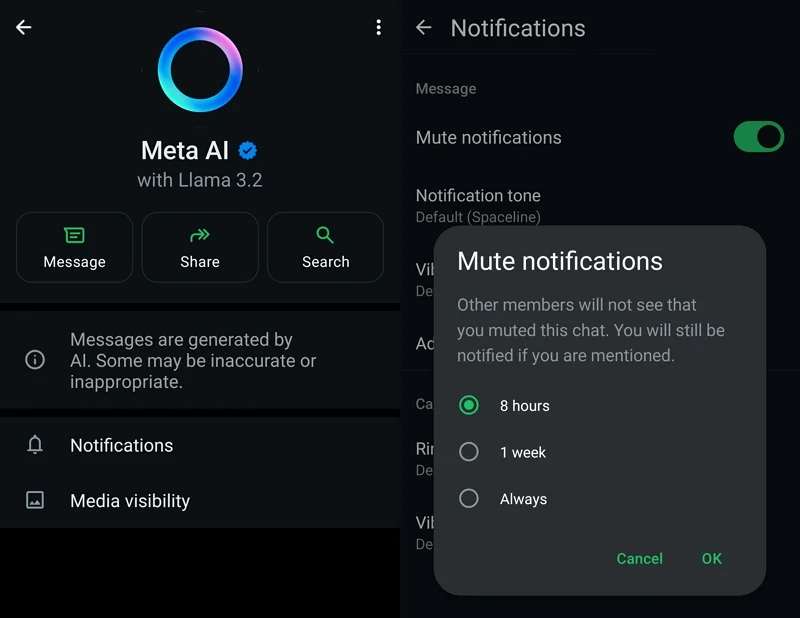
이제 알림 페이지에서 고급 설정을 누릅니다. 높은 우선 순위 알림을 사용 하는 버튼을 선택 취소하십시오.
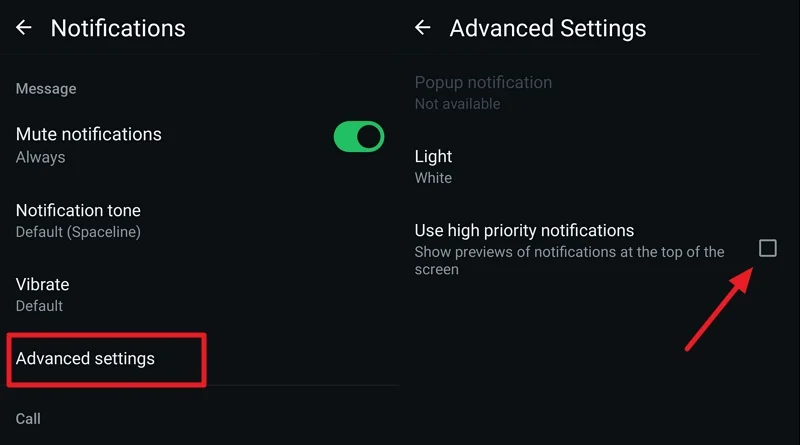
그게 다야. 더 이상 Ask Meta AI 알림을 볼 수 없지만 어떤 식 으로든 제거 할 수 있습니다.
Google 검색에서 AI 개요를 비활성화하는 방법
AI는 우리 모두가 적응 해야하는 새로운 현실입니다. Google은 실험실을 통해 테스트하는 동안 Google 검색에서 AI 개요를 활성화 또는 비활성화 할 수있는 옵션을 제공했습니다. 이제 기능이 널리 활성화되어 있으므로 비활성화 할 옵션이 없습니다. 그러나 웹 브라우저에서 타사 확장자를 사용하여 AI 개요를 비활성화 할 수 있습니다.

Microsoft Edge 브라우저를 사용하는 경우 Edge Add-Ons Store에서 Google 확장 용 AI 개요 가죽을 설치하십시오. 나는 그것을 설치하고 그것이 작동하는지 여부를 테스트했습니다. 검색에 대한 Google AI 개요를 제거 할 때는 절대적으로 잘 작동합니다.

Google Chrome 또는 Brave Browser를 사용하는 경우 Chrome 웹 스토어에서 Google Hide AI 개요 확장을 설치하고 AI 개요를 제거 할 수 있습니다. Chrome 웹 스토어의 확장자 추가를 지원하는 Vivaldi 또는 Opera와 같은 브라우저 에서이 확장자를 사용할 수 있습니다.
Firefox 사용자 인 경우 Firefox 브라우저 애드온 스토어에서 Google AI 개요를 추가하십시오.
이러한 모든 확장 기능을 사용하면 쿼리에 대한 답변을 요약하고 강조하는 AI 개요를 제거하는 데 도움이됩니다. 우리는 모두 쉽게 이해할 수있는 최고의 답변을 제공하는 웹 사이트를 신뢰합니다. Google AI 개요는이를 뛰어 넘어 우리가 신뢰하는 웹 사이트를 찾기 위해 스크롤하기 어렵게 만듭니다. 이러한 확장은 Google에서 이전 검색 경험을 되 찾는 데 도움이 될 것입니다.
빙 검색에서 AI를 비활성화하는 방법
Bing은 Chatgpt 기능을 검색에 혼합 한 최초의 검색 엔진이었습니다. Google은 AI 개요를 추가해야했습니다. 검색 쿼리에 대한 AI 요약 또는 답변은 채팅 탭 아래에 나머지 탭에 링크가 제공되었습니다. Microsoft는 Copilot을 AI 챗봇으로 이동하는 일의 일환으로 채팅 탭을 Copilot으로 바꾸 었으며, 이는 기본적으로 검색 쿼리와 함께 활성화되지 않습니다.
Bing Search에서 무언가를 검색하면 보이지 않는 링크로 요약 된 답변 표시가 중지됩니다. 검색어 쿼리와 관련된 웹 사이트에서 웹 사이트 링크를 강조 표시하는 텍스트 만 볼 수 있습니다.
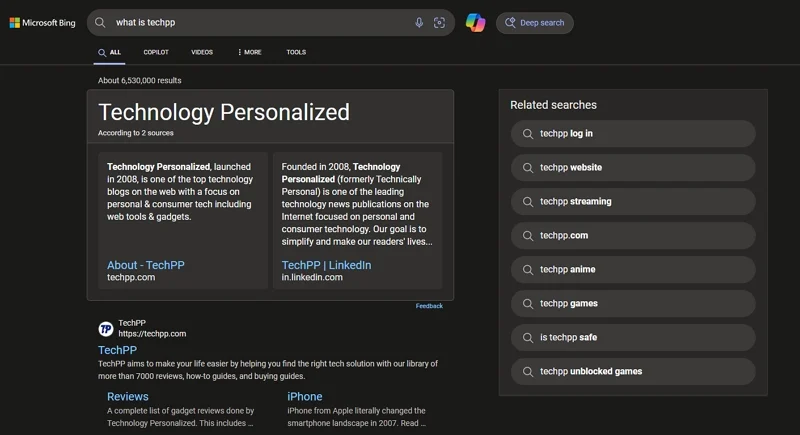
AI 기능은 Copilot 버튼을 클릭 할 때만 작동하며 다른 탭에서 열리므로 Bing은 이전에 사용했던 방식과 같은 검색을 순수하게 남겨 둡니다.
X에서 Grok AI를 비활성화하는 방법 (이전 트위터)
X (이전 트위터)의 소유자 인 Elon Musk는 Grok AI를 X의 주요 기능으로 만들었습니다. 불행히도, Grok AI가 타임 라인 또는 옵션에 표시되는 것을 비활성화 할 수는 없습니다. 데이터에 대한 교육을 중단하고 대화 기록을 삭제하기 만하면됩니다. 그런 다음 Grok AI 사용을 중단하고 Grok AI없이 이전과 마찬가지로 X를 사용할 수 있습니다.
Grok AI로 대화 기록을 삭제하고 데이터에 대한 교육을 중지하려면 왼쪽 사이드 바의 3 도트 아이콘을 클릭하고 설정 및 개인 정보를 선택하십시오. 개인 정보 및 안전 탭을 클릭하십시오. 데이터 공유 및 개인화 탭으로 스크롤하고 Grok & Third-Party Collaborators를 클릭하십시오.
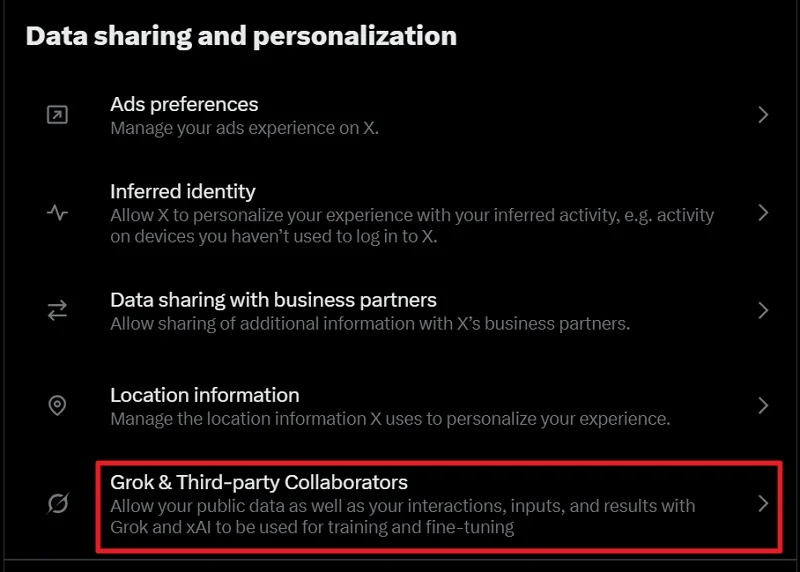
대화 기록 삭제를 클릭하고 팝업에서 삭제를 확인하십시오. 그런 다음 Grok 및 XAI와의 상호 작용, 입력 및 결과뿐만 아니라 공개 데이터 옆에있는 버튼을 선택 취소하고 교육 및 미세 조정에 사용 하고 X가 Grok과의 경험을 개인화 할 수 있도록합니다 .
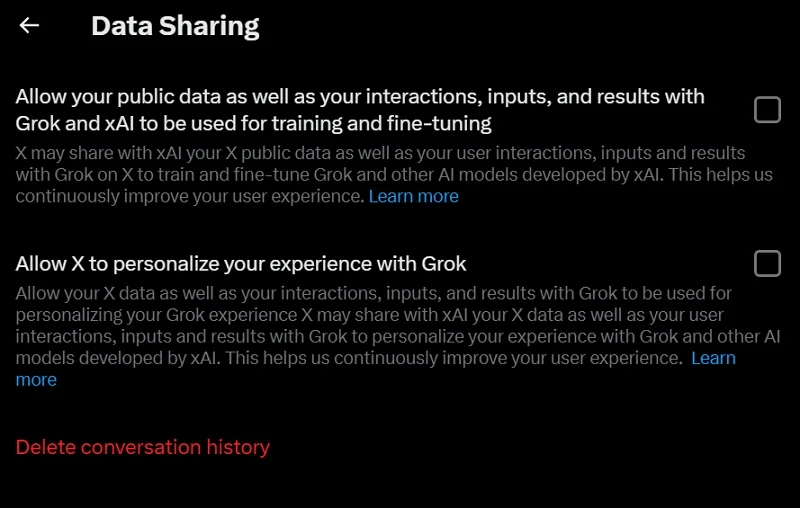
이제 모든 Grok AI 기록을 삭제하고 교육을위한 데이터에 액세스하는 것을 중단했습니다.
대화 기록을 삭제하고 Grok AI가 X 앱에서 교육을위한 데이터에 액세스하지 못하도록하려면 프로필 사진을 탭하고 설정 및 지원을 확장하고 설정 및 개인 정보를 선택하십시오.
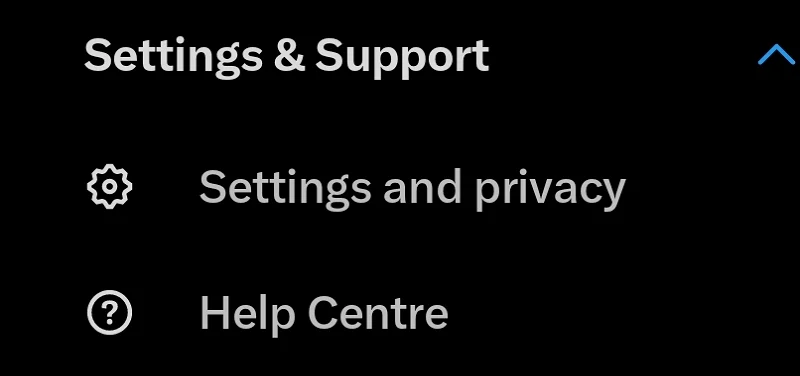
설정 페이지에서 개인 정보 보호 및 안전을 누릅니다. 개인 정보 보호 및 안전 설정을 아래로 스크롤하여 데이터 공유 및 개인화 옵션을 찾으십시오. 그런 다음 Grok & Third-Party Collaborators 와 Grok Personalization을 탭하십시오. 해당 설정의 모든 것을 비활성화하고 대화 기록을 삭제하십시오.
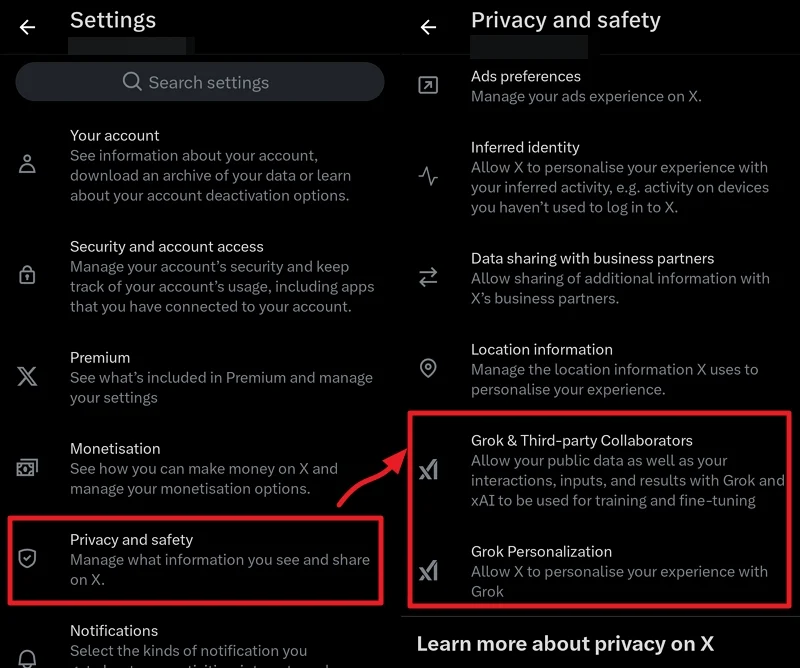
Grok AI를 비활성화하는 옵션이 향후 제공되기를 바랍니다.
Snapchat에서 내 AI를 제거하는 방법
Snapchat의 AI는 우리에게 AI 경험을 제공하는 방법입니다. 처음에는 Snapchat+ 사용자에게만 사용할 수있었습니다. 이제 모든 사용자가 사용할 수 있습니다. Snapchat에서 내 AI를 제거하려면 Snapchat의 카메라 화면에서 바로 스 와이프하여 채팅 페이지를 엽니 다. 채팅 목록에서 AI를 누르고 누르고 채팅 및 알림 설정을 선택하십시오.

채팅 피드 버튼을 눌러 채팅 목록에서 내 AI를 제거하고 팝업에서 제거를 확인하십시오.
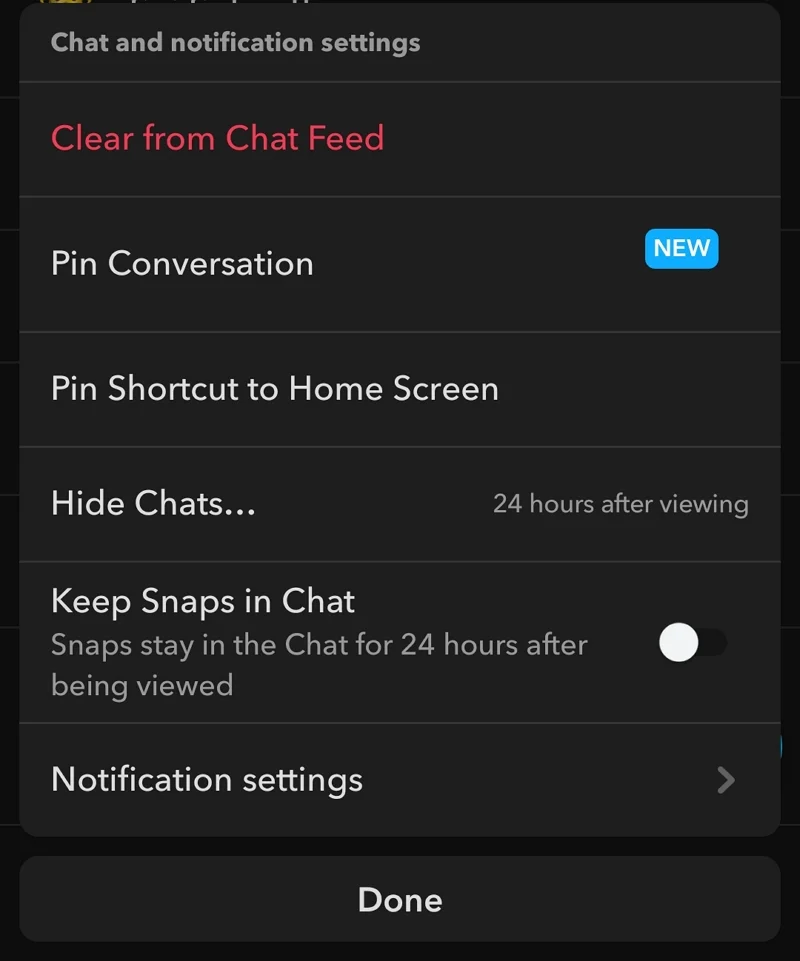
이제 SNAP 또는 스토리를 공유 할 때는 친구 목록에서 내 AI를 제거하여 데이터를 보거나 액세스하지 못하게하십시오. 이제 Snapchat 아이콘의 프로필 아이콘을 누릅니다. 프로필 페이지에서 기어 아이콘을 눌러 설정 페이지로 이동하십시오. 계정 조치 섹션으로 스크롤하고 AI 데이터를 지우 십시오. 확인을 요청하는 팝업이 나타납니다. Snapchat에서 AI 데이터를 제거하려면 지우기를 확인하십시오.
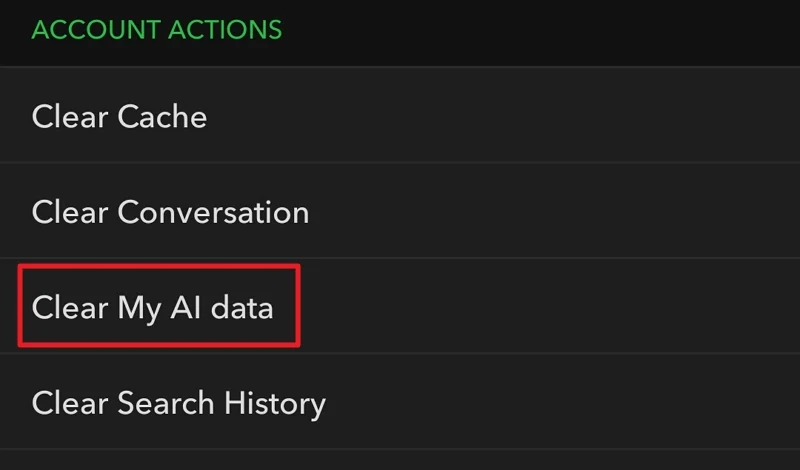
또한 Snapchat을 사용하여 SNAP를 사용하는 동안 AI 렌즈가 있습니다. AI 사용을 중단하려면 교육을 위해 Snapchat에 데이터를 제공하지 않도록 AI 렌즈 사용을 중지해야합니다.
웹 브라우저에서 AI 기능을 비활성화하는 방법
현재 Microsoft Edge 및 Brave 브라우저에는 AI 조수가 내장 된 AI 기능이 있습니다. Microsoft Edge는 Copilot과 함께 제공되며 쉽게 비활성화 할 수 있습니다. Brave Browser에는 브라우저에 AI 기능을 추가하는 LEO가 있습니다.
Microsoft Edge에서 Copilot을 비활성화하십시오
Microsoft Edge에서 Copilot을 제거하는 것은 완전히 불가능합니다. 우리가 할 수있는 일은 도구 모음이나 사이드 바에 표시되는 것을 막는 것입니다. Microsoft Edge에서 Copilot을 제거하려면 도구 모음 오른쪽 상단의 3 도트 아이콘을 클릭하고 설정을 선택하십시오. 왼쪽 패널에서 Copilot 및 Sidebar를 클릭하십시오. 그런 다음 Copilot 을 클릭하십시오.
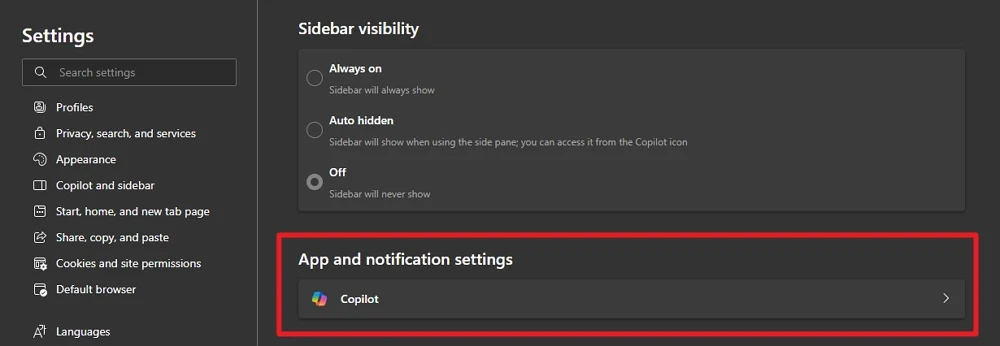
도구 모음의 Show Copilot 버튼 옆에 버튼을 전환하십시오. 버튼이 파란색 인 경우 활성화됩니다. 회색 인 경우 비활성화됩니다.
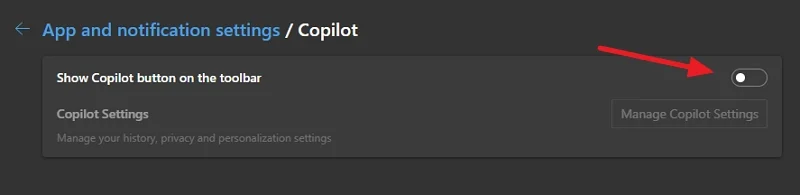
도구 모음의 사본 버튼은 이제 사라집니다.
용감한 브라우저에서 LEO를 비활성화하십시오
Leo는 용감한 브라우저와 동등한 Copilot입니다. AI로 구동되는 용감한 브라우저에서 기본적으로 활성화됩니다. LEO를 비활성화하려면 용감한 브라우저의 도구 모음에서 햄버거 메뉴를 클릭하고 설정을 선택하십시오. 설정 페이지에서 왼쪽 패널에서 LEO 를 클릭하십시오. 모든 LEO AI 대화 데이터 삭제를 클릭하여 브라우징 활동에서 저장된 모든 데이터를 제거하십시오. 그런 다음 사이드 바의 쇼 레오 아이콘 옆에있는 버튼을 전환하고 웹 사이트의 상황에 맞는 메뉴에서 레오를 표시 한 다음 대화 내용을 저장하여 Leo를 비활성화하십시오.
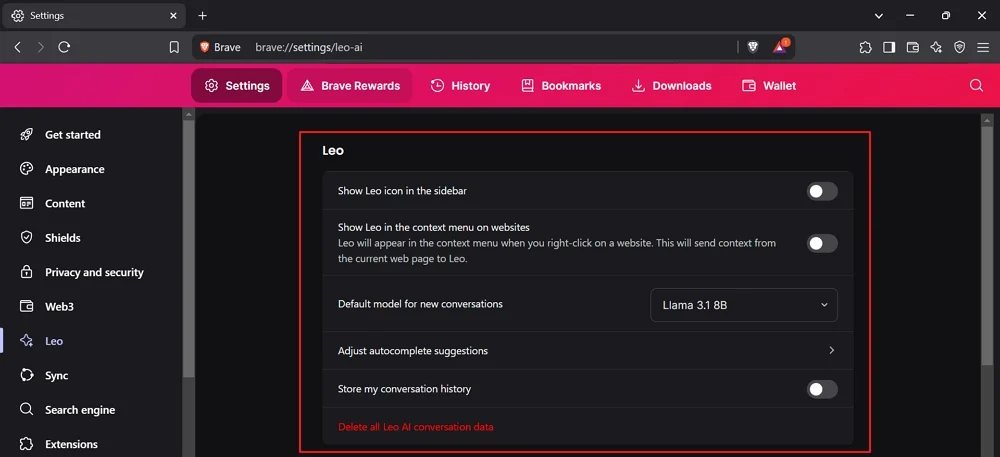
이제 LEO 탭에서 자동 완성 제안 조정을 클릭하고 Show Leo AI 버튼 및 Leo AI Assistant를 비활성화하십시오.
Windows 11에서 AI를 비활성화하는 방법
Microsoft Copilot은 기본적으로 Windows 11에서 사용할 수있는 유일한 AI 도구입니다. 불행히도 설정 앱을 사용하여 설치할 수 없습니다. bcuninstaller를 다운로드하여 설치하십시오. PC에서 BcuninStaller를 실행하고 Coplot을 선택하여 제거하십시오. 제거를 진행하십시오. PC에서 Copilot과 그 흔적을 성공적으로 제거합니다.
그룹 정책 또는 레지스트리 편집기를 사용하여 Copilot을 비활성화 할 수도 있습니다. 그러나 레지스트리 나 정책이 어떻게 작동하는지 이해할 수 없을 때는 레지스트리 나 정책을 엉망으로 만드는 것이 좋습니다.
기본적으로 Copilot에 액세스 할 수있는 다른 방법은 Microsoft Edge를 사용하는 것입니다. 도구 모음에서 제거하고 제거하십시오.
Android에서 AI를 비활성화하는 방법
Android 장치의 AI 기능은 대부분 Google Gemini를 통해 활성화됩니다. 일부 제조업체는 이미지 편집 등의 자체 AI 기능 세트를 활성화합니다. 우리는 그에 대해 아무것도 할 수 없습니다. Android에서 AI 기능을 비활성화하는 더 좋은 방법은 Gemini 앱을 제거하는 것입니다. Gemini 앱을 제거 할 수없는 경우 비활성화하십시오. 장치에서 Gemini 앱을 누르고 누릅니다. 제거 되지 않으면 선택하십시오. 그렇지 않은 경우 비활성화를 선택하십시오.
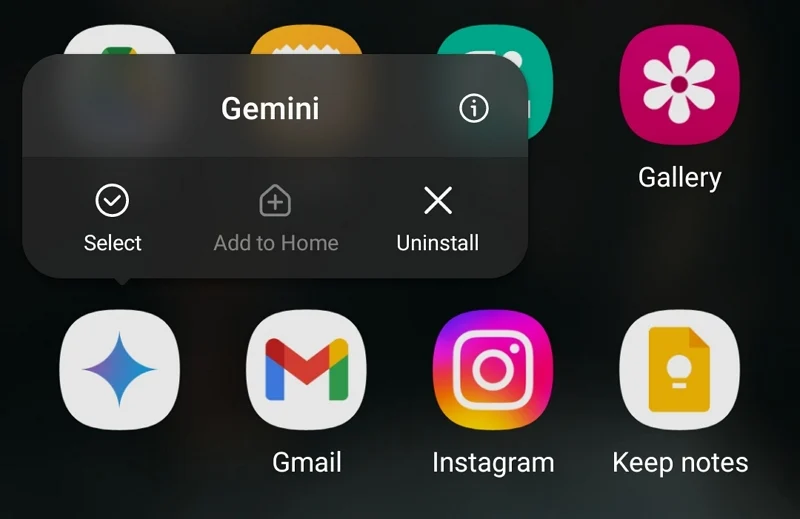
Android 장치의 AI 지수를 더 많이 제거합니다. 그런 다음 AI 기능이있는 Google Chrome, Google Lens, Note Note 등과 같은 다른 Google 앱을 제거하거나 비활성화하십시오. 그것 대신 대신 AI 기능이없는 앱을 사용하여 스캔하거나 읽을 수 있습니다. 이 AI 시대에 그러한 앱을 찾는 것은 거의 불가능합니다. 그러나 Android에서 AI를 제거하는 것 외에는 다른 선택이 없습니다.
이 모든 작업을 수행 한 후에도 Google은 여전히 데이터를 읽고 모든 이메일, 드라이브 컨텐츠 등에 액세스 할 수 있으므로 데이터를 사용하여 모델을 교육 할 수 있습니다.
AI를 완전히 제거 할 수 있습니까?
우리 삶에서 AI를 완전히 제거하는 것은 불가능합니다. AI 모델이 발전하고 매주 새로운 도구가 도입됨에 따라 AI에서 멀리 떨어져있는 많은 것들을 타협하기가 어려울 것입니다. 그러나 우리는 데이터가 AI 모델을 훈련시키는 방법을 제한하려고 노력할 수 있습니다. 정기적으로 사용하는 앱에서 AI를 비활성화 할 수 있습니다. 그래도 긴 샷입니다. 아마도 미래에 모든 것이 안정적으로 보일 때 기술 회사는 앱 및 장치에서 AI 또는 데이터 헝가리 봇을 활성화하거나 비활성화 할 수 있습니다.
